La tastiera virtuale è una delle utility più importanti per smartphone. Con esso, puoi digitare messaggi di testo, cercare qualsiasi cosa nel tuo browser o rinominare i tuoi file su dispositivi mobili proprio come fai sul computer. Tuttavia, molte persone si sono lamentate del fatto che lo sfondo bianco della tastiera è noioso.
C'è un modo per usare le tue foto o immagini come sfondo della tastiera?
La risposta è semplice, sì, ma le procedure sono diverse a seconda del dispositivo in uso.
Questo tutorial completo ti mostrerà come cambiare semplicemente lo sfondo della tastiera su iPhone e telefono Android.

Cambia lo sfondo della tastiera
È noto che iOS è un sistema operativo chiuso, il che significa che gli utenti non possono modificare le impostazioni. Sebbene Apple tenti di rilasciare nuove funzionalità in iPhone, non ti è permesso cambiare lo sfondo della tastiera nativa.
La soluzione alternativa è aggiungere a tastiera app da fornitori di terze parti sul tuo iPhone, come Gboard o SwiftKey. Usiamo quest'ultimo come esempio per mostrarti come fare.

Passo 1 Cerca e installa SwiftKey dal tuo App Store. È gratuito con acquisti in-app. Quindi vai su Impostazioni -> Generali -> Tastiera, tocca Tastiere e poi Modifica, tocca e trascina SwiftKey verso l'alto.
Passo 2 Apri l'app SwiftKey, tocca l'icona Temi. Per impostazione predefinita, offre diversi fantastici sfondi per tastiera e puoi effettuare direttamente una selezione.

Passo 3 Per cambiare lo sfondo della tastiera con le tue foto, tocca l'icona più nell'angolo in alto a destra della schermata del tema.
Passo 4 Quando viene visualizzato il Rullino fotografico, seleziona la foto che desideri impostare come sfondo della tastiera. Tocca Avanti per aprire la schermata dell'editor.
Passo 5 Dopo aver ridimensionato l'immagine, premere Salva per cambiare lo sfondo della tastiera. La prossima volta che si utilizza la tastiera virtuale, lo sfondo verrà impostato come desiderato. (La tastiera non funziona su iPad?)
Se stai utilizzando l'ultima versione di Google Keyboard sul tuo telefono Android, sei fortunato da quando Google ha introdotto l'opzione personalizzata in background. In caso contrario, puoi scaricarlo dal Play Store gratuitamente. Tieni presente che questa funzione è disponibile solo per la versione 5.1.23 o successive.

Passo 1 Installa la tastiera Google sul telefono e apri l'app Impostazioni dal cassetto delle app, quindi vai su Lingua e immissione -> Tastiera e metodi di immissione. Tocca la tastiera corrente e seleziona Tastiera Google per impostarla come tastiera predefinita.
Passo 2 Torna alla schermata Lingua e immissione e tocca Tastiera Google per aprire la schermata delle impostazioni.
Passo 3 Scorri verso il basso e premi Tema e tocca La mia immagine. Quindi ti verrà presentata la tua galleria fotografica.

Passo 4 Seleziona l'immagine di sfondo desiderata e adattala alle tue preferenze. Al termine, tocca il pulsante Avanti.
Passo 5 Quando richiesto, regola la sovrapposizione nera e premi il pulsante Fine per confermare. Ora puoi provare la tastiera grafica nel browser o nelle app dei messaggi.
A volte, lo sfondo della tastiera dell'immagine potrebbe scomparire dopo l'aggiornamento del software. Il modo migliore per proteggerlo è eseguire il backup Backup e ripristino dati Android.
Backup e ripristino dati AndroidVai al Mac

In una parola, è il modo migliore per eseguire il backup dello sfondo della tastiera su qualsiasi modello di dispositivo Android.
Come eseguire il backup e ripristinare l'immagine di sfondo della tastiera

Passo 1 Installa il miglior strumento di backup
Esistono due versioni di Android Data Backup & Restore, una per Windows 10/8 / 8.1 / 7 e l'altra per Mac. Installa quello giusto sul tuo computer e avvialo.

Passo 2 Crea un backup per Android
Accendi il Modalità di debug USB sul telefono e quindi collegarlo al computer con un cavo USB. Quando viene rilevato dallo strumento di backup, premi il pulsante Backup con un clic per eseguire un backup per il tuo telefono Android
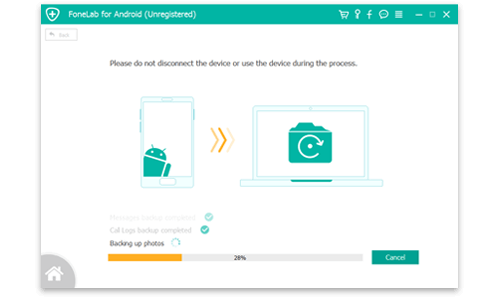
Passo 3 Ripristina sfondi tastiera persi
Ogni volta che non riesci a trovare l'immagine di sfondo della tastiera, collega il telefono al computer e premi il pulsante Ripristina con un clic. Nella finestra di anteprima, cercare e scegliere lo sfondo della tastiera e decidere di ripristinarlo sul computer o sullo smartphone.
Nota: Per eseguire il backup e il ripristino dello sfondo della tastiera su iPhone, devi leggere: Come eseguire il backup di iPhone.
Questo tutorial ha condiviso 2 metodi per cambiare lo sfondo della tastiera su Android e iPhone. Come puoi vedere, agli utenti è vietato personalizzare la tastiera nativa. Invece, la tastiera Google, SwiftKey e altre app per tastiera di terze parti forniscono più opzioni personalizzate, inclusa la modifica delle immagini di sfondo. Abbiamo anche consigliato Backup e ripristino dei dati Android per aiutarti a eseguire il backup delle tastiere con immagini e recuperarle in qualsiasi momento. Ora puoi sentirti libero di progettare la tastiera virtuale sul tuo smartphone e utilizzare le tue foto come sfondo.